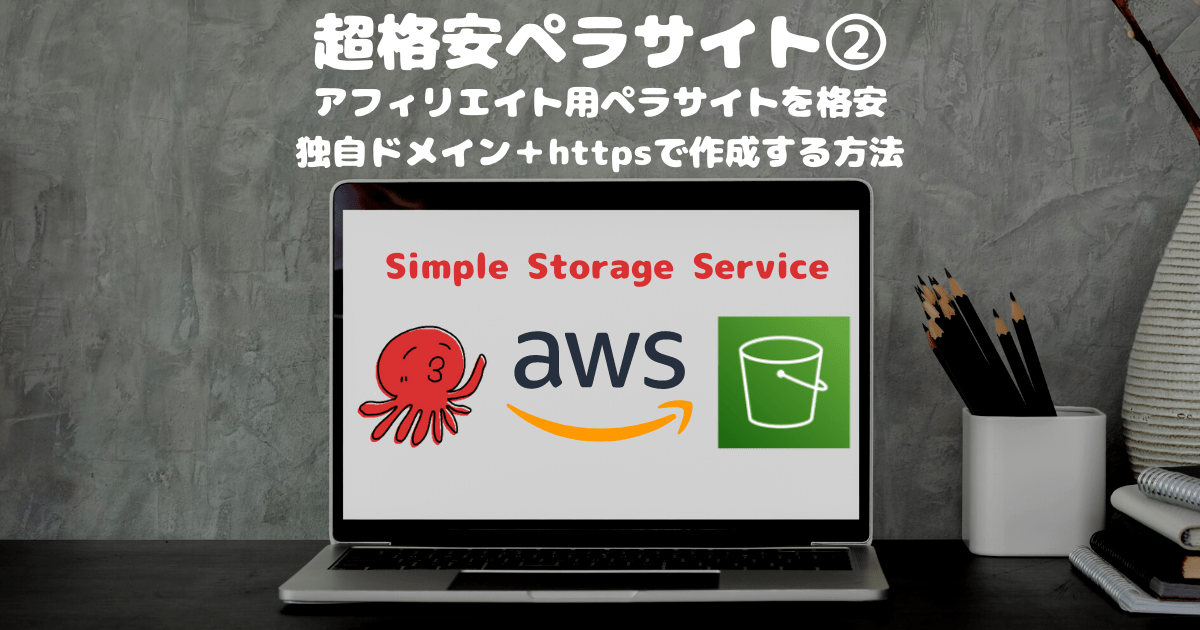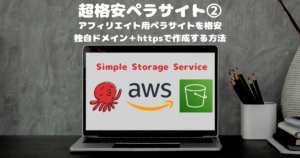AWSのサービスを使えば、ワンコインで余裕でお釣りが来てしまうペラサイトを作れます。
そんなペラサイトの作成方法を記事にしました。
- アフィリエイト用のペラサイトを量産したい
- ペラサイトで商品を販売したい
- 静的ページを作成したい
- とにかく安くホームページを作りたい
- 独自ドメインで作りたい
- httpsでの通信(常時SSL)
- www有り無し共に接続可能にしたい
- サーバーダウンの心配がないサイトを作りたい
使用するAWSサービス
下記のAWSサービスを利用してペラサイトを作成していきます。
- S3
- Route53
- CloudFront
- Certificate Manager
AWSのアカウント作成方法
またアカウント作成が済んでいない方は下記を参照して下さい。

ペラサイトの作成方法
それではいいよ、ペラサイトの作成に入ります。
- S3でバケットを作成する
- ドメインを取得する
- DNS(Route53)を設定する
- ネームサーバーを設定する
- SSL証明書を発行する
- CDN(CloudFront)を設定する
- DNSの設定を修正する(Cloud Frontの設定を追加)
S3でバケットを作成する
まずはコンテンツを格納するバケットを作成します。
作成方法は下記の記事を参照してください。
下記の記事だけでもペラサイトの構築は可能です。
(※独自ドメイン、httpsではありません。)
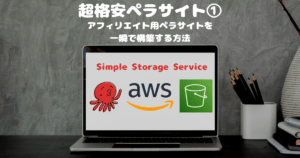
ドメインを取得する
ペラサイトの基本は中古ドメインを購入し、ドメインパワーが強いものを利用するのが鉄板です。
ドメインパワーが低いと上位表示されにくいです。ペラサイトで稼ぐ方法としては最初からドメインパワーが高いものでページを作ることをお勧めします。
最安値2,500円!高品質中古ドメイン アクセス中古ドメイン
ドメインの取得方法は下記を参照してください。
お名前.comでの取得方法に関しては下記をご参照ください。
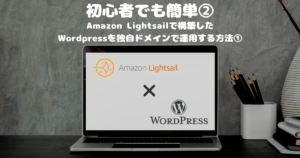
DNSを設定する
AWSのDNSサービスRoute53を立ち上げます。
上部の検索バーで「Route53」と検索。
Route53をクリック。
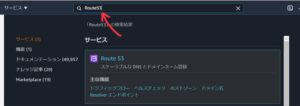
「開始する」を選択。
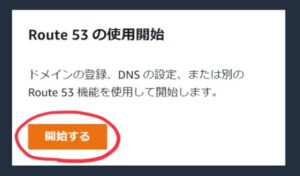
「ホストゾーンを作成」を選択し、開始するをクリック。
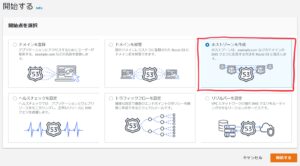
ドメイン名に取得したドメインを記入。
しばらくするとRoute53が立ち上がります。

ネームサーバーを設定する
立ち上げたRoute53のホストゾーン名をクリックし、下記の呪文をメモる。
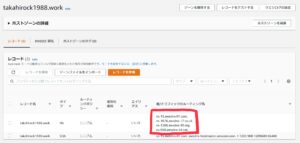
お名前.comのネームサーバー設定で下記の部分にメモった呪文を記載。
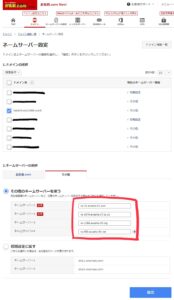
これで「このドメインがどのDNSを使うのか」という指定を行います。
SSL証明書を発行する
httpsで通信を(常時SSL)行うにはSSL証明書が必要になります。
上部の検索バーで「Certificate」と検索。
Certificate Managerをクリック。
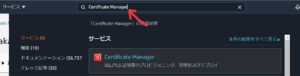
リージョンを「バージニア北部」に変更。

※2021年9月時点ではSSL証明書の発行はバージニア北部のみ。
証明書のプロビジョニングを「今すぐ始める」
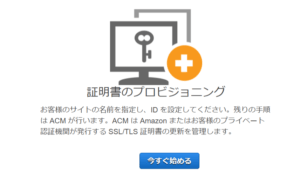
今回は「www」ありでも接続が可能なように設定します。
ドメイン名に取得したドメインと「www」ありドメインを記入し、次へ。
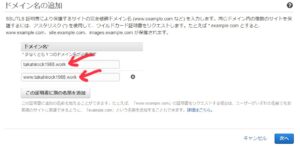
次の画面では「DNSの検証」を選択する。
下記の画面で、「Route53でのレコードの作成」をクリックし、検証をスタートする。
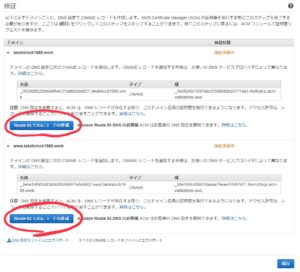
検証が開始されると下記の画面になります。

しばらくし画面を更新すると下記の通り、状況が「発行済み」に変化します。
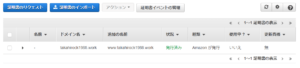
これでSSL証明書の発行は完了です。
CDNの設定
AWSのCDNサービスCloudFrontを使用しSSL証明書を設置します。
※CDNの説明に関しては下記の記事を参照してください。

上部の検索バーで「CloudFront」と検索。
CloudFrontをクリック。
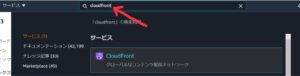
「ディストリビューションを作成」をクリック。
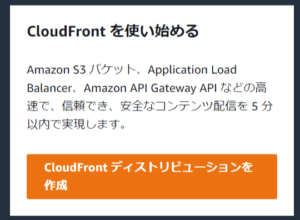
下記の通り設定を行う。
- オリジンドメイン
-
作成したS3を選択
- S3バケットアクセス
-
はい、OAIを使用します。
作成し、選択。
いいえ、バケットポリシーを更新します。 - ビュワープロトコルポリシー
-
Redirect HTTP to HTTPS
- 代替ドメイン名
-
発行したSSL証明書に合わせ作成。
- カスタムSSL証明書
-
作成したSSL証明書を選択。
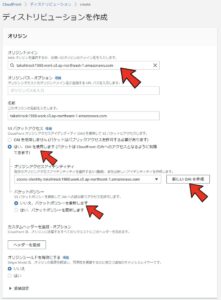
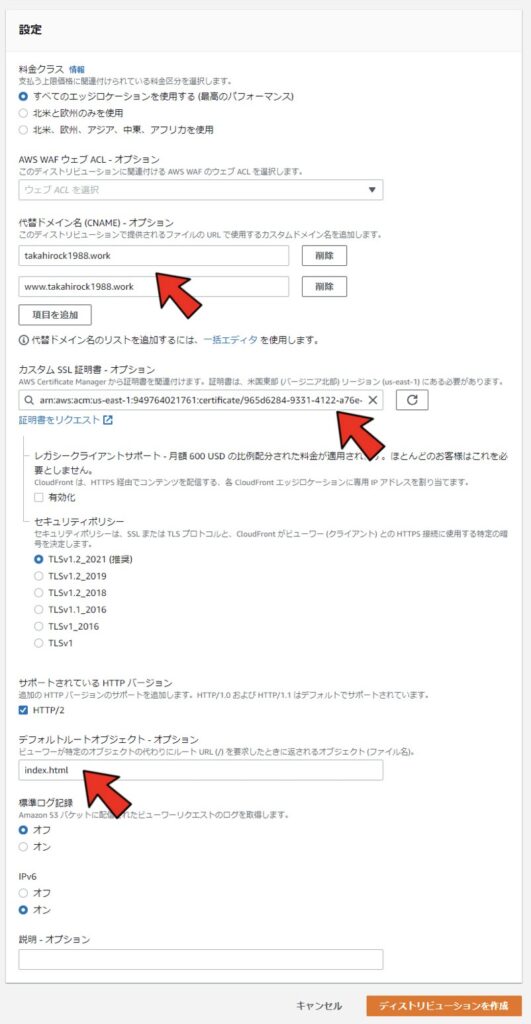
DNSの設定を修正する
作成したCloudFrontとRoute53を接続します。
現状は下記の通りになっているはずです。
※初期状態からSSL証明書を発行する際、DNS検証のために2レコード追加されてます。
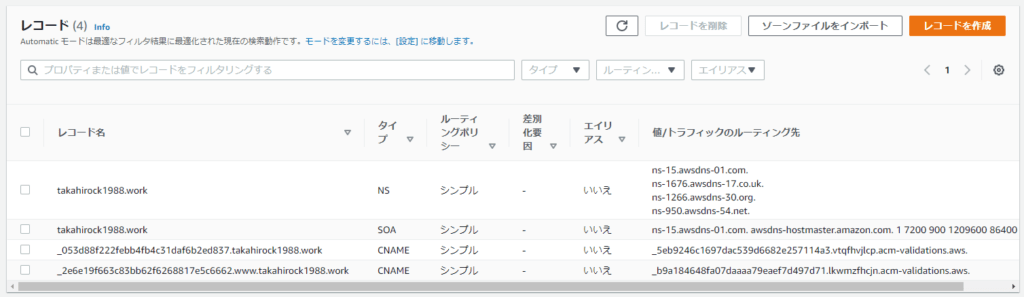
「レコードを作成」をクリック{
「シンプルルーティング」をクリックし次へ
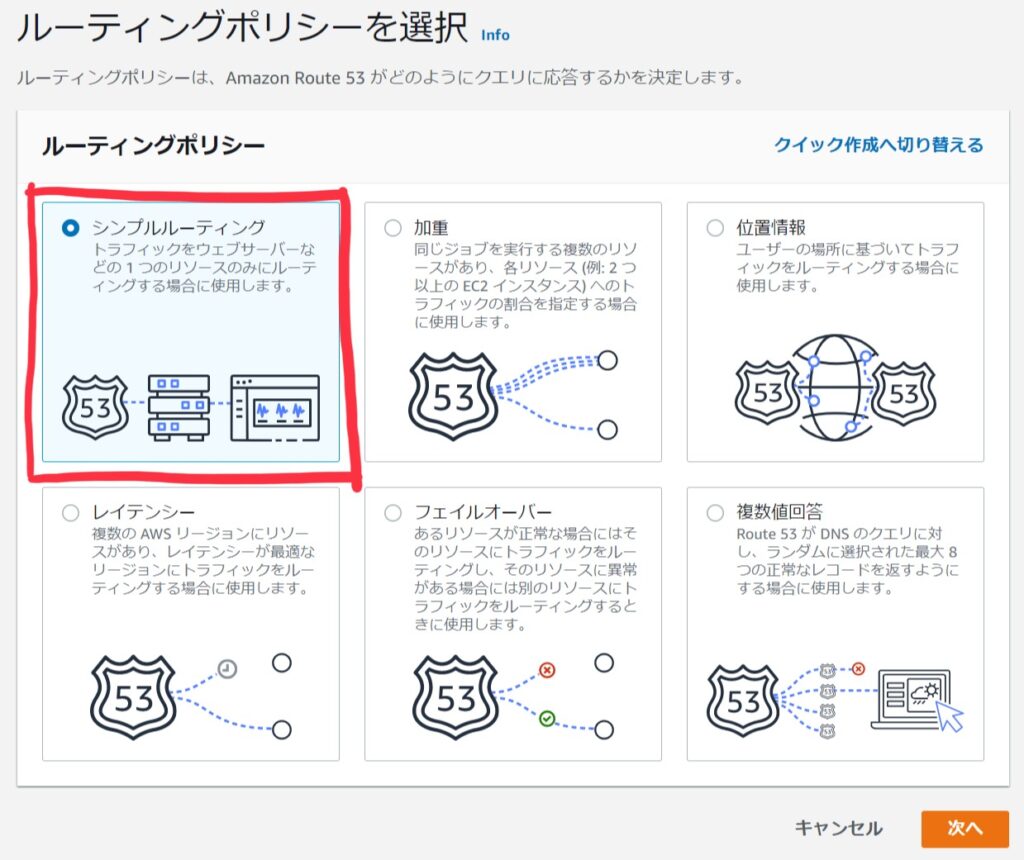
下記の通り、Aレコードを2つ(wwwなしとあり用)追加する。
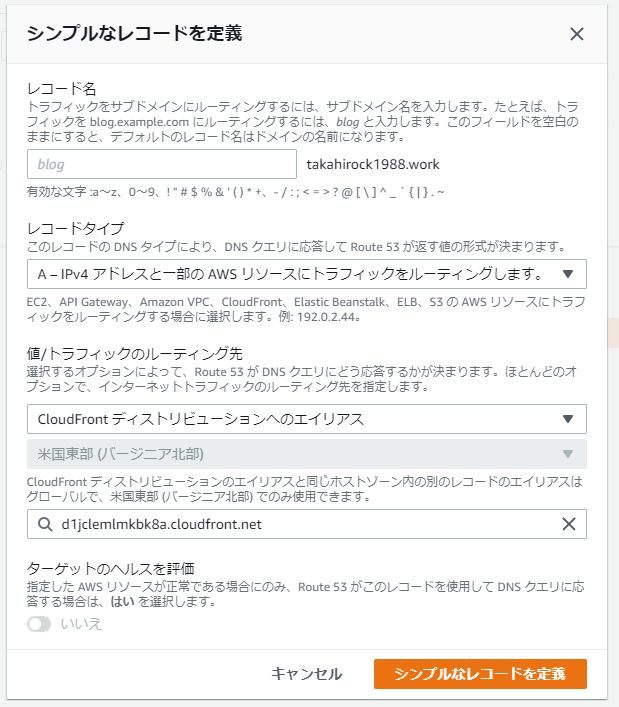
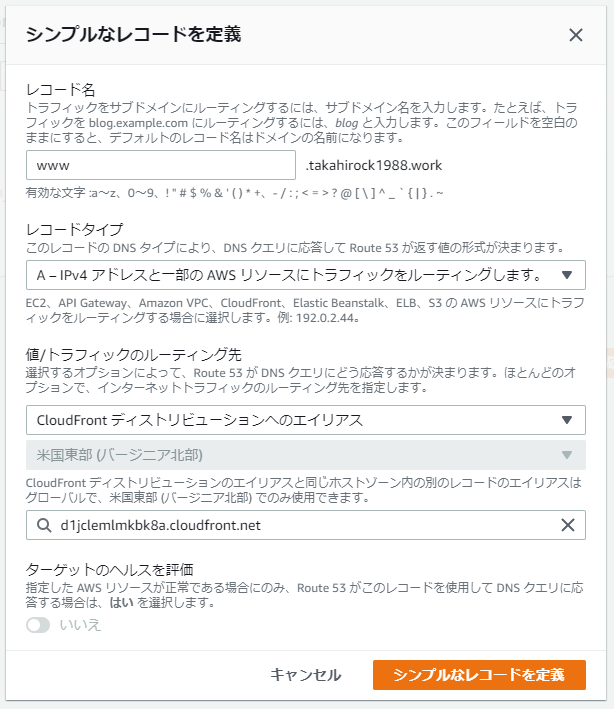
これで設定は完了です!!!
お疲れ様でした。
確認
では、実際に意図した動きになっているか確認しましょう。
指定したドメインとwwwありのドメインともにアドレスバーに入れてアクセスしてください。
両方とも鍵つき(SSL)で接続できていますね!!
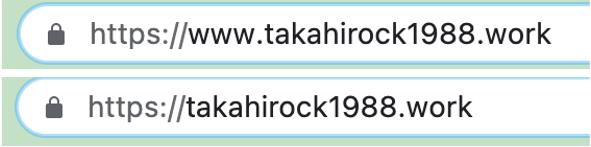
最後に
簡単にサーバーも無しで、ペラサイトができてしまいました!!
慣れると10分程度で構築が可能です。
量産するにはもってこいの方法ですね。
そしてサーバーレンタル費がかからないというメリットも…!!

もっと簡単にペラサイトを作りたい人!